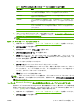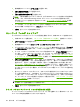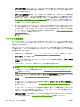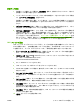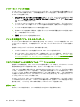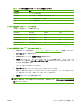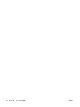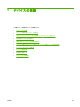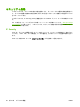HP CM8060 / CM8050 Color MFP with Edgeline Technology-System Administrator's Guide
7. [アクセスの確認] をクリックして、フォルダへのアクセス権が正しく設定されていることを確
認します。 フォルダが認証を必要とする場合は、ユーザー名とパスサードの入力を要求するメ
ッセージが表示されます。
8. [デフォルト通知設定] 領域で、 なし、常時、エラー発生時のうち、どのタイミングで通知を受
け取るかを選択します。 また、受け取る通知のタイプとして、 電子メールと印刷のどちらかを
選択します。 電子メールを選択した場合は、電子メール機能を有効にする必要もあります。
41 ページの 「詳細な電子メール セットアップ」を参照してください。 通知は、現在サインイ
ンしているユーザー (サインインしている場合) の電子メール アドレスか、デバイスのデフォル
トの電子メール アドレスに送信されます。
9. 各クイック アクセス フォルダについて、そのフォルダに送信されるファイルのデフォルトのス
キャン設定を選択します。 この設定は、デバイスのコントロール パネルで設定できるオプショ
ンと同じです。 ファイルがクイック アクセス フォルダに送信されると、そのフォルダの設定
が、コントロール パネルで選択された設定よりも優先されます。
194 ページの 「フォルダ
オプションの設定」を参照してください。
10. [OK] をクリックします。
ファックス送信設定
デバイスにアナログ ファックス アクセサリが取り付けられていないと、ファックスを受信できませ
ん。 ただし、LAN ファックスまたはインターネット ファックス サービスを使用してファックスを
送信することはできます。
LAN ファックス サービスやインターネット ファックス サービスを設定するには、内蔵 Web サー
バを使用します。 デバイスから送信されるすべてのファックス ジョブに共通するファックス送信設
定を指定することもできます。
1. 内蔵 Web サーバを開きます。
40 ページの 「内蔵 Web サーバを開く」を参照してください。
2. [ファックス] タブを選択します。
3. LAN ファックスまたはインターネット ファックス サービスを使用する場合は、[ファックスの
有効化] をクリックします。
4. ドロップダウン リストから、使用するファックス送信方法を選択します。
注記: アナログ ファックス アクセサリが取り付けられていれば、内蔵モデム がリストに表
示されます。 ファックス設定ウィザードおよびデバイスの [ファックス セットアップ] メニュ
ーを使用して、ファックス機能を設定します。
38 ページの 「ファックスの初期セットアッ
プ」を参照してください。
5. LAN ファックス サービスを使用する場合は、[LAN ファックス設定] タブを選択してサービス
を設定します。
51 ページの 「LAN ファックス設定」を参照してください。
または
インターネット ファックス サービスを使用する場合は、[インターネット ファックス設定] タ
ブを選択してサービスを設定します。
52 ページの 「インターネット ファックス設定」を参
照してください。
インターネット ファックス サービスを使用する場合は、電子メール機能を設定してからインタ
ーネット ファックスを使用してください。 インターネット ファックスを使用するには、
SMTP サーバが設定されている必要があります。
6. [共通ジョブ設定] タブを選択して、デバイスから送信されるすべてのファックス ジョブのデフ
ォルト設定を指定します。
51 ページの 「共通ジョブ設定」を参照してください。
50
第 4 章 デバイスの設定
JAWW